Si vous avez l’habitude de connecter votre ordinateur ou votre ordinateur portable à un écran de télévision, vous pourriez avoir des questions sur l’ensemble du processus, en particulier sur la façon de régler la taille de l’écran de l’ordinateur sur le téléviseur et de l’adapter à l’écran de l’ordinateur portable. C’est ce dont nous allons parler aujourd’hui.
Parfois, vous souhaitez simplement connecter votre ordinateur ou votre ordinateur portable à votre téléviseur. Peu importe si vous souhaitez profiter d’un écran plus grand ou lire des films pour vos enfants – vous pouvez configurer les choses assez rapidement à l’aide d’un câble HDMI et profiter des avantages.
Cependant, le plus souvent, vous devrez ajuster la taille de l’écran de votre ordinateur pour l’adapter au téléviseur. Il en va de même pour les ordinateurs portables – pour une raison quelconque, l’image semble simplement insister pour s’étendre sur les marges, généralement à gauche et à droite.
Butt l’image elle-même pourrait sembler déformée, étirée ou même zoomée à l’occasion. Cela rend l’expérience moins agréable, vous devez donc absolument la réparer.
Ayant à l’esprit que vous savez déjà comment connecter un moniteur à votre ordinateur portable – ou mieux dit, connectez votre ordinateur portable / PC au téléviseur grand écran que vous souhaitez utiliser, voyons ce que nous pouvons faire pour ajuster la taille de l’écran de l’ordinateur sur le téléviseur.
Comment ajuster la Taille de l’écran de l’ordinateur à la télévision (ou la Taille de l’écran de l’ordinateur portable à la télévision)
La bonne chose est que cela n’a pas vraiment d’importance si vous utilisez un ordinateur de bureau traditionnel ou un ordinateur portable avec votre téléviseur. Le processus d’ajustement de la taille de l’écran pour s’adapter correctement à votre téléviseur grand écran est à peu près le même.
De cette façon, vos sessions de jeu ou vos séances de ciné / séries TV seront beaucoup plus agréables et vous ne perdrez aucun détail sur les côtés de l’écran.
Heureusement, le réglage de la taille de l’écran d’ordinateur du téléviseur est vraiment facile tant que vous comprenez les principes de base derrière cela. Et c’est ce que nous allons apprendre aujourd’hui !
Voici quelques étapes faciles à suivre après avoir connecté votre ordinateur portable à votre téléviseur via un câble HDMI.
Fixation des résolutions d’affichage
Dans certains cas, après avoir connecté les deux, la résolution de votre ordinateur portable ou de votre ordinateur sera différente de celle prise en charge par votre téléviseur. Par conséquent, les choses auront l’air étranges et elles devront être ajustées.
Tant que vous avez correctement connecté les deux et que vous avez une image sur le téléviseur, vous êtes sur la bonne voie. Maintenant, vous devez corriger la résolution du téléviseur avec vos paramètres Windows.
Dans la barre de recherche Windows, écrivez « Paramètres d’affichage » et cliquez sur le résultat de la recherche pour accéder à la page indiquée.
À partir de là, le paramètre le plus important que vous devez vérifier est la résolution d’affichage, qui devrait ressembler à quelque chose dans la capture d’écran ci-dessous:
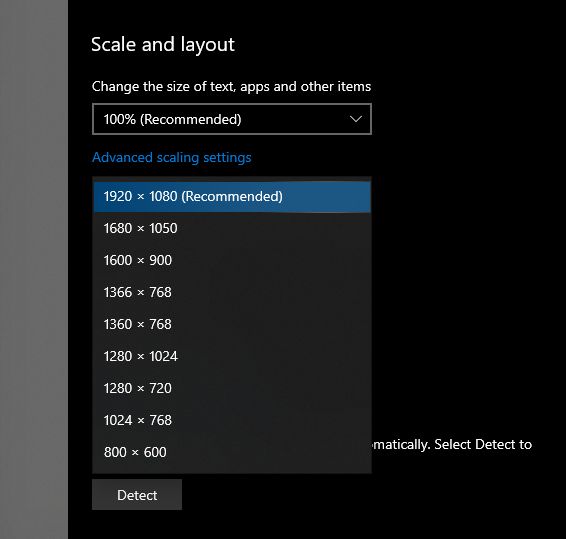
De nos jours, la plupart des ordinateurs et des ordinateurs portables prennent en charge la résolution Full HD (1920 x 1080 px) et c’est ce que vous devez sélectionner pour adapter la taille de l’écran à votre téléviseur.
Si votre appareil ne vous autorise pas cette résolution, essayez de modifier les différentes résolutions jusqu’à ce que vous en obteniez une qui vous convient.
Si vous n’êtes pas sûr de la ou des résolutions prises en charge par votre téléviseur, vous pouvez le rechercher dans son manuel ou le rechercher en ligne en utilisant le modèle de téléviseur exact. Dans la plupart des cas, choisir une résolution incorrecte et non prise en charge est la vraie raison pour laquelle vous avez du mal à adapter la taille de l’écran du téléviseur.
Habituellement, si vous n’avez pas de téléviseur full HD (ou d’ordinateur portable), la deuxième meilleure résolution à utiliser est de 1366 x 768 pixels.
Fixation des écrans
Lorsque vous utilisez plusieurs écrans et en fonction de vos paramètres (qui pourraient être de refléter l’écran de votre ordinateur ou de votre ordinateur portable ou de l’étendre), vous aurez différentes choses à faire.
Par exemple, si vous choisissez d’étendre ou de mettre en miroir l’écran, vous devrez régler la résolution du téléviseur. Assurez-vous de le faire en le sélectionnant dans l’option Affichages multiples.
Depuis l’onglet « Mise à l’échelle », vous pouvez définir cette résolution d’affichage et cette fréquence de rafraîchissement. Cliquez sur l’onglet taille et ajustez les paramètres en fonction de l’image affichée dans le coin de la fenêtre, puis cliquez sur redimensionner lorsque les choses semblent bonnes.
À ce moment, la fenêtre contextuelle de l’écran devient réglable. Il vous suffit de le faire glisser jusqu’à ce que les indicateurs de coin soient correctement placés.
Cela ajustera la résolution de votre téléviseur et sera probablement tout ce que vous devez faire pour ajuster la taille de l’écran de votre ordinateur à la télévision.
Si vous souhaitez en savoir plus sur les différentes résolutions utilisées par les ordinateurs portables et les ordinateurs, lisez notre article sur les résolutions d’écran d’ordinateur portable.
Comment connecter l’écran d’ordinateur au téléviseur sans fil?
La technologie a beaucoup progressé, de sorte qu’aujourd’hui, vous n’avez peut-être même pas besoin d’un câble HDMI pour connecter votre ordinateur portable à votre téléviseur grand écran. Cela peut être fait sans fil, tant que les deux appareils le permettent.
Afin d’établir une telle connexion et d’obtenir une expérience sans décalage, vous aurez également besoin d’une source Wi-Fi très solide et fiable. Beaucoup de données seront transmises et vous obtiendrez toujours les meilleurs résultats d’un câble physique.
Mais si vous le souhaitez et que vos appareils le permettent, vous pouvez connecter l’écran de votre ordinateur portable au téléviseur sans fil.
Pour ce faire, recherchez « Paramètres d’affichage » dans la barre de recherche Windows et cliquez sur le résultat de la recherche. Là, faites défiler jusqu’à la partie Affichages multiples et cliquez sur « se connecter à un écran sans fil ».

Si votre téléviseur est allumé et connecté au même réseau Wi-Fi que votre ordinateur, il apparaîtra dans vos résultats de recherche. Il suffit de cliquer dessus pour associer les deux.
Afin de tirer le meilleur parti de ce type de connexion, nous vous recommandons de garder votre ordinateur portable branché, afin qu’il ne limite pas la bande passante et n’entraîne pas une transmission de moins bonne qualité.
Et je dois répéter ceci: connectez uniquement votre téléviseur et votre ordinateur portable ou votre ordinateur via Wi-Fi si vous n’avez pas de câble HDMI physique. Vous obtenez toujours la meilleure connexion possible à l’aide d’un câble.
Éléments à considérer lorsque vous ajustez la taille de l’écran de l’ordinateur sur le téléviseur
Lorsque vous connectez votre ordinateur ou votre ordinateur portable à un téléviseur, vous devez garder certaines choses à l’esprit. Ce sont:
- Assurez-vous que le câble HDMI est correctement connecté et enfoncé à fond.
- N’essayez pas de connecter des câbles avec les mains mouillées. Cela peut provoquer un court-circuit ou produire des problèmes plus graves, potentiellement mortels.
- Essayez de ne pas plier le câble et essayez d’utiliser un câble plus court – plus il est long, plus la qualité de la connexion est mauvaise
- Assurez-vous que la batterie de votre ordinateur portable est pleine. Encore mieux, branchez-le.
- Si vous vous connectez via WiFi, assurez-vous d’avoir un signal fort toujours fiable.
- Assurez-vous d’avoir basculé la source d’entrée de votre téléviseur sur celle où vous avez connecté le câble si vous ne voyez aucune image sur votre téléviseur.
Connexion d’un ordinateur portable à un téléviseur via un câble VGA ou un câble USB
Ce sont deux méthodes qui peuvent fonctionner, selon le téléviseur et / ou l’ordinateur portable ou l’ordinateur que vous avez. La connexion elle-même est à peu près plug and play, comme avec un câble HDMI. Cependant, la qualité n’est pas la même.
Si votre ordinateur et votre téléviseur disposent tous deux d’un port VGA, vous pouvez connecter un câble. Cela vous donnera une qualité d’image solide, mais la qualité audio sera inférieure à celle que vous obtiendriez d’un câble HDMI.
Un câble USB devrait être votre dernier choix car les taux de transfert via USB sont faibles et vous aurez une qualité d’image et de son inférieure. Cependant, vous pouvez utiliser un adaptateur pour convertir votre port USB en HDMI, ce qui serait la meilleure option pour augmenter la qualité de l’audio et de la vidéo.
Comment réparer la suréchelle du bureau si vous utilisez un téléviseur comme moniteur
La suréchelle est gênante lors de la connexion d’un téléviseur à un ordinateur portable – mais cela arrive souvent. La suréchellisation se produit lorsque l’écran de votre ordinateur portable ne remplit pas tout l’écran de votre téléviseur.
Cela signifie que certaines parties de la zone de bureau ne seront pas affichées. Habituellement, la barre des tâches sera démarrée. D’autres fois, les côtés de l’écran seront rejetés ou non affichés par votre téléviseur.
Sur les modèles plus anciens, vous pouvez avoir des résultats encore pires, comme ne voir que la moitié de notre écran ou une partie très zoomée de celui-ci. C’est un problème que les anciens modèles de téléviseurs ont et il doit être résolu via l’interface du téléviseur.
Maintenant, cela variera légèrement d’un modèle à l’autre. Mais ce que vous devrez faire – quelle que soit la marque que vous possédez – est d’ouvrir les paramètres du téléviseur et d’ajuster la résolution manuellement.
Les téléviseurs les plus récents utilisent désormais une ration d’aspect 16: 9, tout comme les écrans d’ordinateur et les ordinateurs portables. Si votre téléviseur prend en charge un tel rapport d’aspect, assurez-vous de le sélectionner.
Optez pour FullHD ou supérieur si disponible (1080i ou 1920×1080). Sinon, une résolution HD de 1280 x 720 devra faire l’affaire.
Si votre téléviseur ne prend pas en charge ces résolutions et en particulier le rapport d’aspect 16:9, sélectionnez celle traditionnelle de 4:3. C’est ce que les téléviseurs plus anciens et plus carrés utilisaient.
Si vous sélectionnez cela, vous devez également faire correspondre la résolution de l’écran de votre ordinateur portable avec un rapport 4: 3, sinon l’image sera étirée. Mais dans la plupart des cas, les téléviseurs modernes utiliseront le rapport d’aspect large de 16: 9. Assurez-vous simplement de le configurer dans les paramètres de votre téléviseur.
Cela résoudra les problèmes de suréchelle que vous rencontrez et vous verrez toute la zone du bureau à l’écran.
Mots finaux
Si vous souhaitez simplement augmenter la taille de votre écran et que vous avez un téléviseur autour, vous pouvez facilement le faire et l’ajuster pour que tout fonctionne et ait fière allure. Pas besoin d’acheter un moniteur externe pour cela!
Et, espérons-le, avec l’aide de notre article, vous savez maintenant comment ajuster la taille de l’écran de votre ordinateur pour l’adapter au téléviseur. C’est un long article qui le rend compliqué, mais une fois que vous y arriverez, vous verrez que c’est en fait assez simple.
Quelques ajustements des paramètres de votre téléviseur, un changement de résolution sur votre ordinateur et votre ordinateur portable et vous êtes prêt, prêt pour l’expérience sur grand écran.
Et maintenant que vous en avez pris soin, vous voudrez peut-être apprendre à connecter votre ordinateur portable à un système de son surround pour une qualité sonore maximale.